本教程色調(diào)以金黃色為主。調(diào)色的時候需要慢慢加重金色效果。最開始先調(diào)成帶點黃綠的色調(diào),然后通過圖層疊加或調(diào)色工具加重色調(diào),逐漸調(diào)出自己想要的金色調(diào)。
原圖

最終效果

|||
1、打開原圖素材,創(chuàng)建可選顏色調(diào)整圖層,對黃色及綠色進行調(diào)整,參數(shù)設(shè)置如圖1,2,效果如圖3。

<圖1>
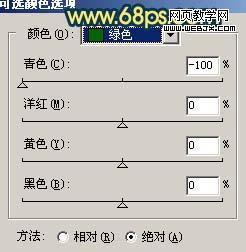
<圖2>

<圖3>
|||
2、把剛才的可選顏色調(diào)整圖層復制一層,圖層混合模式改為“強光”,圖層不透明度改為:70%,效果如下圖。

<圖4>
3、創(chuàng)建曲線調(diào)整圖層,對紅色及藍色通道進行調(diào)整,參數(shù)設(shè)置如圖5,6,確定后只保留水面部分,其它部分用黑色畫筆擦掉。

<圖5>
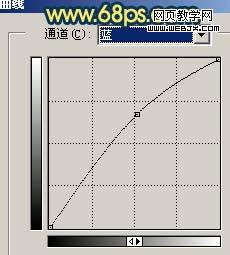
<圖6>

<圖7>
|||
4、把剛才的曲線調(diào)整圖層復制一層,圖層不透明度改為:40%,效果如圖8。

<圖8>
5、新建一個圖層,按ctrl + alt + shift + e 蓋印圖層,執(zhí)行:濾鏡 > 模糊 > 高斯模糊,數(shù)值為5,確定后把圖層混合模式改為“濾色”,圖層不透明度改為:20%,加上圖層蒙版,用黑白漸變拉出圖9所示的效果。用黑色畫筆把圖層上面樹干部分涂出來,效果如圖10。

<圖9>

<圖10>
|||
6、新建一個圖層,蓋印圖層,執(zhí)行:濾鏡 > 模糊 > 高斯模糊,數(shù)值為5,確定后把圖層混合模式改為“變亮”,圖層不透明度改為:40%,效果如下圖。

<圖11>
7、新建一個圖層,蓋印圖層,執(zhí)行:濾鏡 > 模糊 > 高斯模糊,數(shù)值為5,確定后把圖層混合模式改為“濾色”,圖層不透明度改為:40%,加上圖層蒙版,只保留圖層上小部分,其它部分用黑色畫筆擦掉,效果如圖11。

<圖12>
|||
8、創(chuàng)建亮度/對比度調(diào)整圖層,參數(shù)設(shè)置如圖13,效果如圖14。

<圖13>

<圖14>
9、最后整體調(diào)整下顏色和細節(jié),完成最終效果。

<圖15>
新聞熱點
疑難解答